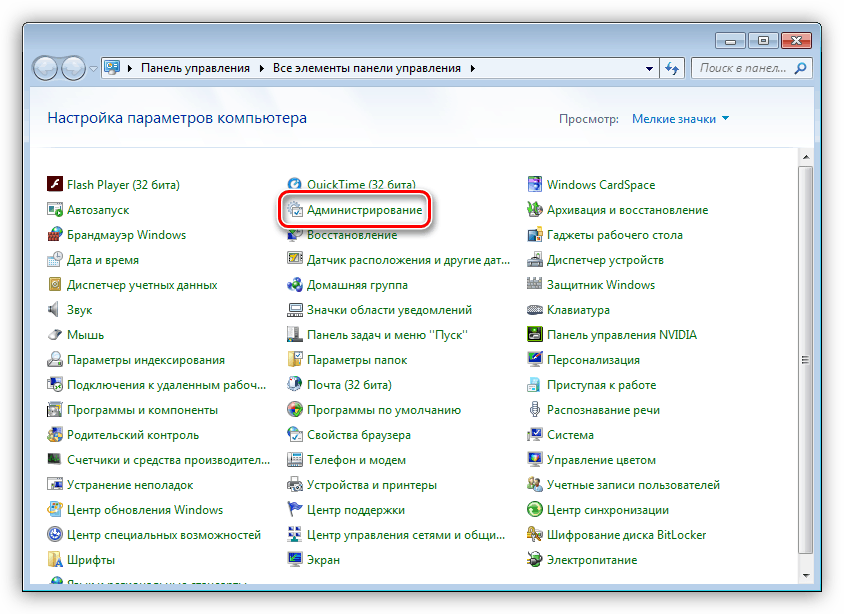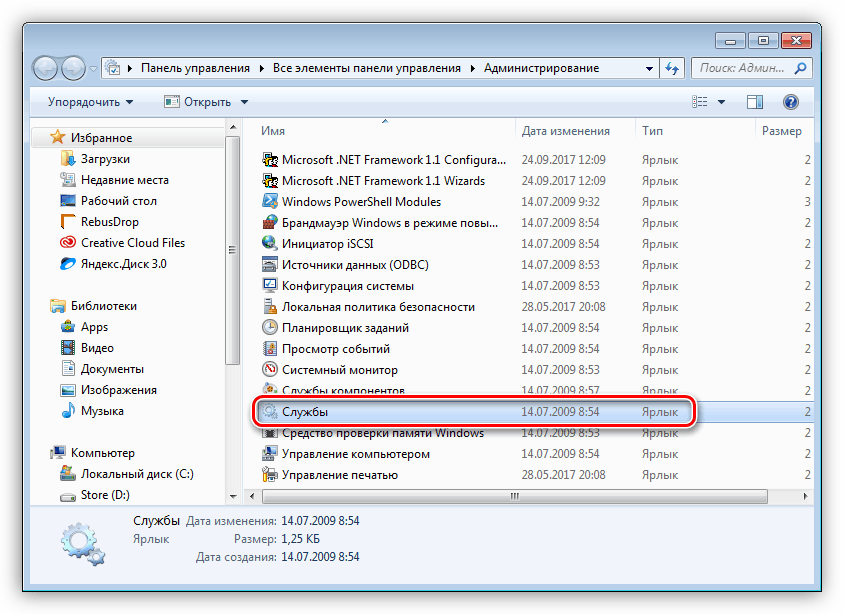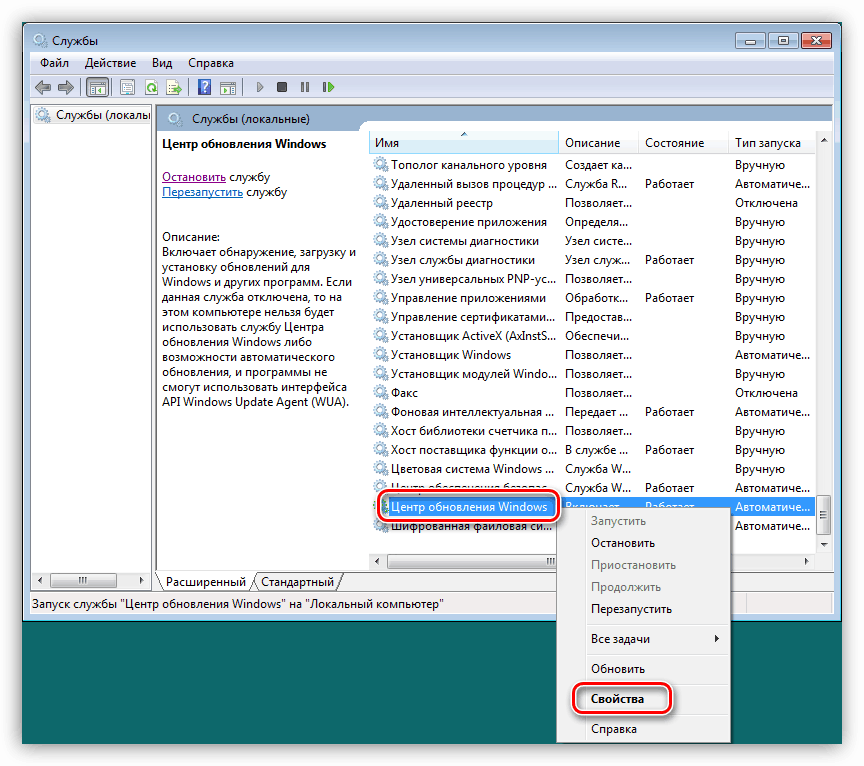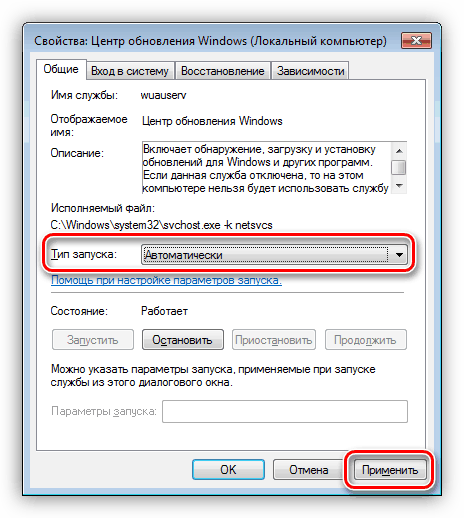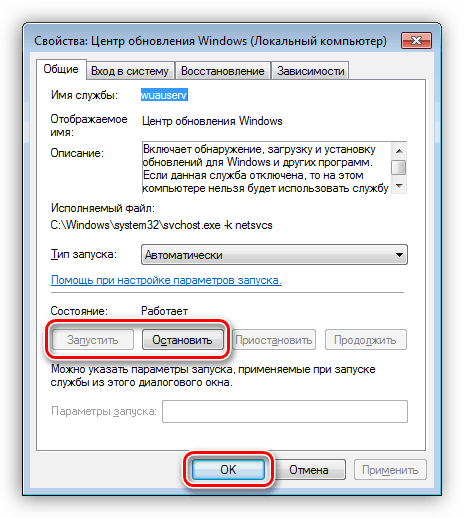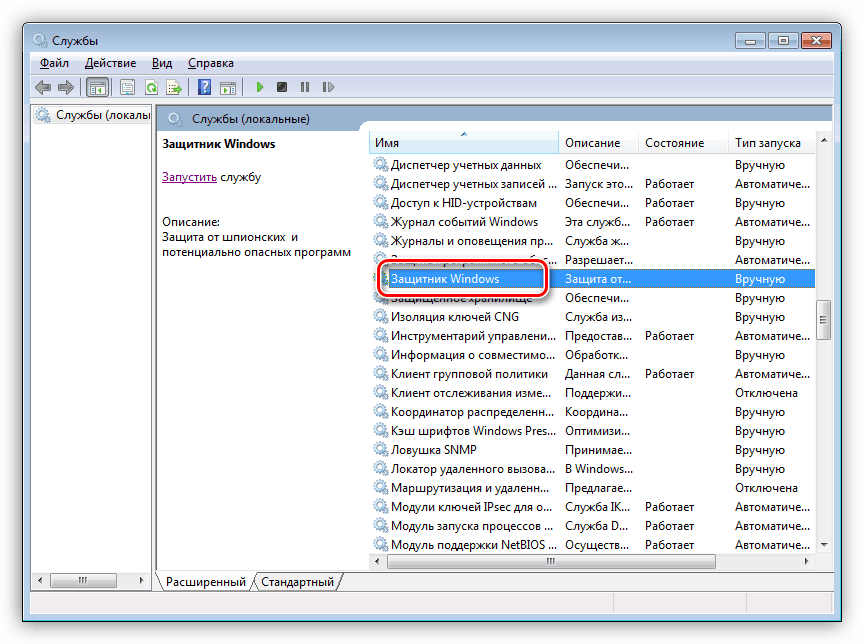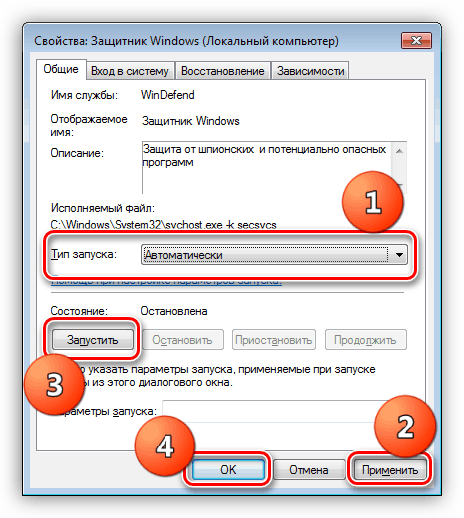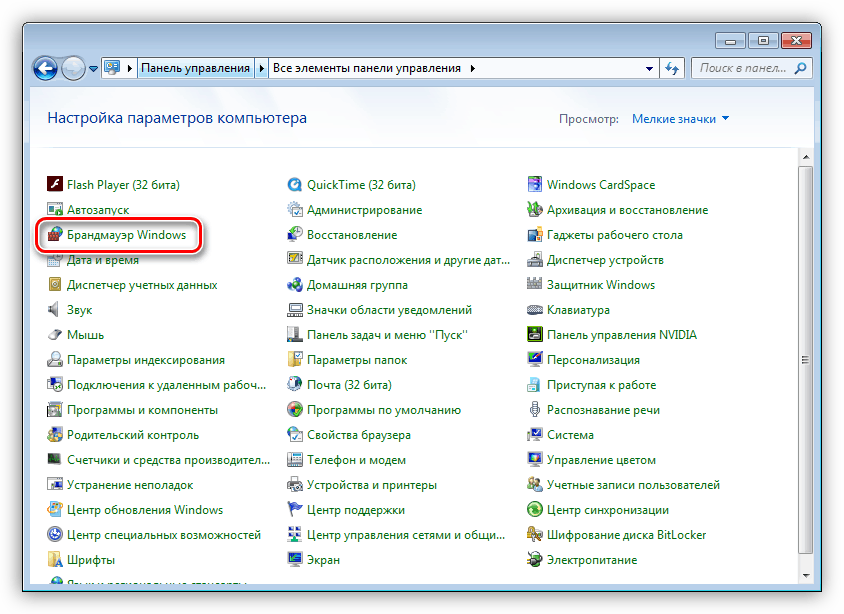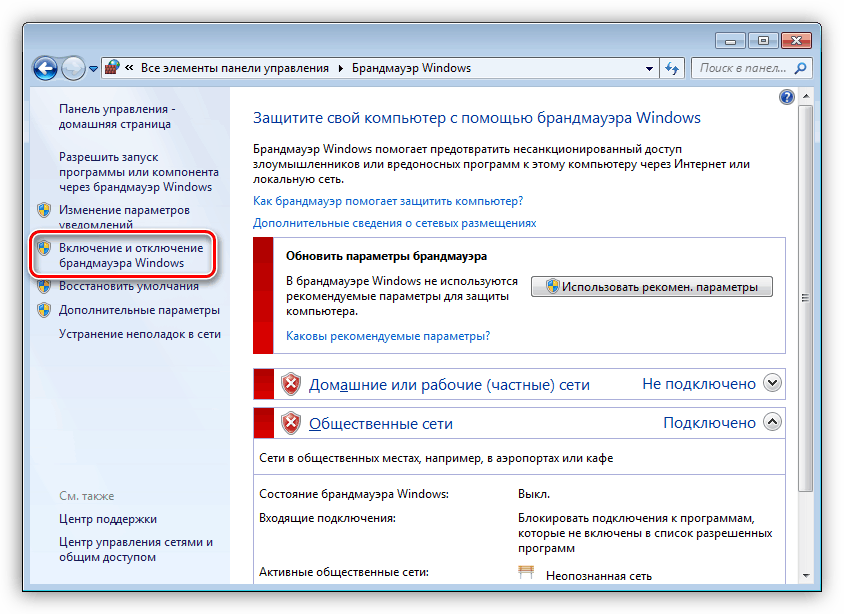نحن القضاء على أسباب رمز الخطأ 0x80070422 في ويندوز 7
تمثل الأخطاء والفشل المتنوعة جزءًا لا يتجزأ من العمل في أنظمة تشغيل Windows. في بعض الحالات ، قد تكون حرجة ، مما يعني أنه من المستحيل إجراء أي إجراءات في نظام التشغيل. اليوم سنتحدث عن الخطأ بالرمز 0x80070422 وكيفية إصلاحه.
المحتوى
تصحيح الخطأ 0x80070422
يخبرنا هذا الرمز أن الخدمات المطلوبة لتشغيل الأداة الإضافية للنظام أو التطبيقات إما فقدت وظائفها أو تم تعطيلها. يمكن أن يظهر الخطأ خلال تحديث النظام وعند محاولة فتح معلمات جدار الحماية المدمج ومدافع Windows. بعد ذلك ، نقوم بتحليل جميع الخيارات الثلاثة وتوفير طرق للقضاء على أسباب الفشل.
نظرًا لأن هذه المقالة تركز فقط على الخدمات ، فإننا نقدم إرشادات موجزة حول كيفية إطلاق الأدوات المناسبة.
- افتح "لوحة التحكم" وانتقل إلى برنامج "الإدارة" .
![انتقل إلى قسم الإدارة في لوحة التحكم في Windows 7]()
- في النافذة التالية ، انقر نقرًا مزدوجًا على الاختصار "خدمات" .
![الانتقال إلى الخدمات الإضافية من الإدارة في Windows 7]()
الخيار 1: التحديثات
في أغلب الأحيان ، الخطأ "ينبثق" عند تحديث النظام باستخدام المثبتات غير المتصلة ، التي يتم تنزيلها يدويًا من موقع Microsoft الرسمي على الويب. المستخدمون الذين لا يستطيعون تلقي التحديثات بالطريقة المعتادة لنفس السبب الذي فشل هو في هذه الحالة. هذه عملية غير صحيحة أو نوع تشغيل لخدمة "مركز التحديث" .
انظر أيضا: قم بتثبيت تحديثات Windows 7 يدويًا
- بعد الانتقال إلى قائمة الخدمات (انظر أعلاه) ، قم بالتمرير إلى أسفل القائمة والعثور على "تحديث Windows" . نضغط عليه مع PKM ونذهب إلى الخصائص.
![انتقل إلى خصائص الخدمة Windows Update 7]()
- بعد ذلك ، قم بتشغيل نوع الإطلاق التلقائي وانقر فوق "تطبيق" .
![ضبط نوع بدء تشغيل Windows 7 Update Service]()
- الآن تحتاج إلى بدء تشغيل الخدمة ، وإذا كانت قيد التشغيل بالفعل ، فقم بإيقاف تشغيلها مرة أخرى.
![قم بإيقاف خدمة تحديث Windows 7 وبدء تشغيلها.]()
- إعادة تشغيل الكمبيوتر.
الخيار 2: Windows Defender
سبب الخطأ 0x80070422 عند محاولة بدء تشغيل Defender يكمن أيضًا في التشغيل غير الصحيح أو تعطيل الخدمة المقابلة. يمكن أن يحدث هذا إذا قمت بتثبيت برنامج مكافحة فيروسات تابع لجهة أخرى على جهاز الكمبيوتر الخاص بك: سيقوم تلقائيًا بتعطيل التطبيق ولن يتمكن من تشغيله.
إذا كان هذا هو موقفك ، فحدد البرنامج الذي تريد استخدامه - أصلية أو مثبتة. وبما أن العمل المشترك قد يؤثر سلبًا على عمل النظام بأكمله ، فمن الأفضل رفض تصحيح الخطأ.
انظر أيضا:
البحث عن مكافحة الفيروسات المثبتة على الكمبيوتر
كيفية تمكين أو تعطيل Windows 7 Defender
في جميع الحالات الأخرى ، تكون التعليمات لإزالة الخطأ كما يلي:
- نذهب في المعدات ونجد خدمة من المدافع.
![الانتقال إلى إعداد معلمات خدمة Windows 7 Defender]()
- بعد ذلك ، نفعل نفس الشيء في الإصدار الذي يحتوي على تحديثات: قم بتكوين نوع بدء التشغيل ( "تلقائي" ) ثم ابدأ أو أعد تشغيل الخدمة.
![إعداد إعدادات خدمة Windows 7 Defender]()
- إعادة تمهيد النظام.
الخيار 3: جدار الحماية
باستخدام Windows Firewall ، يكون الوضع تمامًا كما هو الحال مع Defender: يمكن تعطيله بواسطة برنامج مكافحة الفيروسات من جهة خارجية. قبل المتابعة إلى الإجراءات النشطة ، تحقق من توفر مثل هذا البرنامج على جهاز الكمبيوتر الخاص بك.
خدمات "مذنب" في حدوث خطأ عند بدء أو تكوين إعدادات جدار الحماية:
- تحديث ويندوز.
- خدمة النقل الذكي في الخلفية (BITS) ؛
- استدعاء الإجراء البعيد (RPC)؛
- خدمة التشفير
- خدمة وحدة أرشفة مستوى الكتلة.
للحصول على القائمة أعلاه بالكامل ، يجب تنفيذ الخطوات لتكوين نوع بدء التشغيل وتشغيله ، ثم إعادة تشغيل الجهاز. إذا ظلت المشكلة بدون حل ، يجب عليك التحقق من إعدادات التطبيق وتنشيطها.
- في "لوحة التحكم" ، انتقل إلى قسم الإعدادات المدرج في لقطة الشاشة.
![انتقل إلى خيارات الإعداد وتفعيل Windows 7 Firewall]()
- انقر فوق الرابط "تمكين أو تعطيل جدار حماية Windows".
![انتقل إلى إعداد خيارات الأمان لـ Windows 7 Firewall]()
- نضع كل من المفاتيح في وضع "التشغيل" واضغط على موافق .
![قم بتكوين الإعدادات للشبكات الخاصة والعامة لـ Windows 7 Firewall]()
استنتاج
لقد قدمنا ثلاثة خيارات لحدوث الخطأ 0x80070422 وطرق القضاء عليه. كن حذرًا عند التشخيص ، حيث قد يحدث فشل بسبب وجود برنامج مكافحة فيروسات من مطوري الطرف الثالث على جهاز الكمبيوتر.